Quando lavori come redattore con Adobe InCopy CC, il processo di restituzione dei dati al reparto grafico è essenziale per un flusso di lavoro senza intoppi. In questa guida ti mostrerò come imballare in modo sicuro i tuoi testi modificati (confezionamento dati) e restituirli. Scoprirai come fare il checkout dei tuoi file, modificarli e infine inviarli come pacchetto ai grafici. Questi passaggi sono particolarmente importanti quando redazione e grafica non sono nello stesso ufficio.
Conoscenze principali
- Lavorare con la cartella compiti di InCopy facilità la gestione dei progetti.
- Quando fai il checkout e il check-in dei file, è importante salvare tutte le modifiche.
- Ci sono diversi modi per inoltrare i dati a InDesign o a un altro redattore.
- L'organizzazione dei file nella cartella dei compiti è fondamentale per una comunicazione chiara nel flusso di lavoro.
Istruzioni passo dopo passo
Per gestire in modo efficiente i tuoi compiti in InCopy e restituire correttamente i dati, segui i seguenti passaggi:
1. Aprire la cartella dei compiti
Prima di iniziare a modificare i dati, assicurati di lavorare nella cartella dei compiti corretta. Quando apri il tuo pacchetto, viene automaticamente creata una cartella compiti InCopy. Questa si trova nella tua cartella Documenti.
2. Fare checkout dei dati
Per lavorare sui documenti, devi prima fare il checkout degli elementi corrispondenti. Se hai già fatto il checkout di qualcosa, devi fare il check-in prima di continuare. Controlla lo stato dei file per assicurarti che tutto sia pronto.
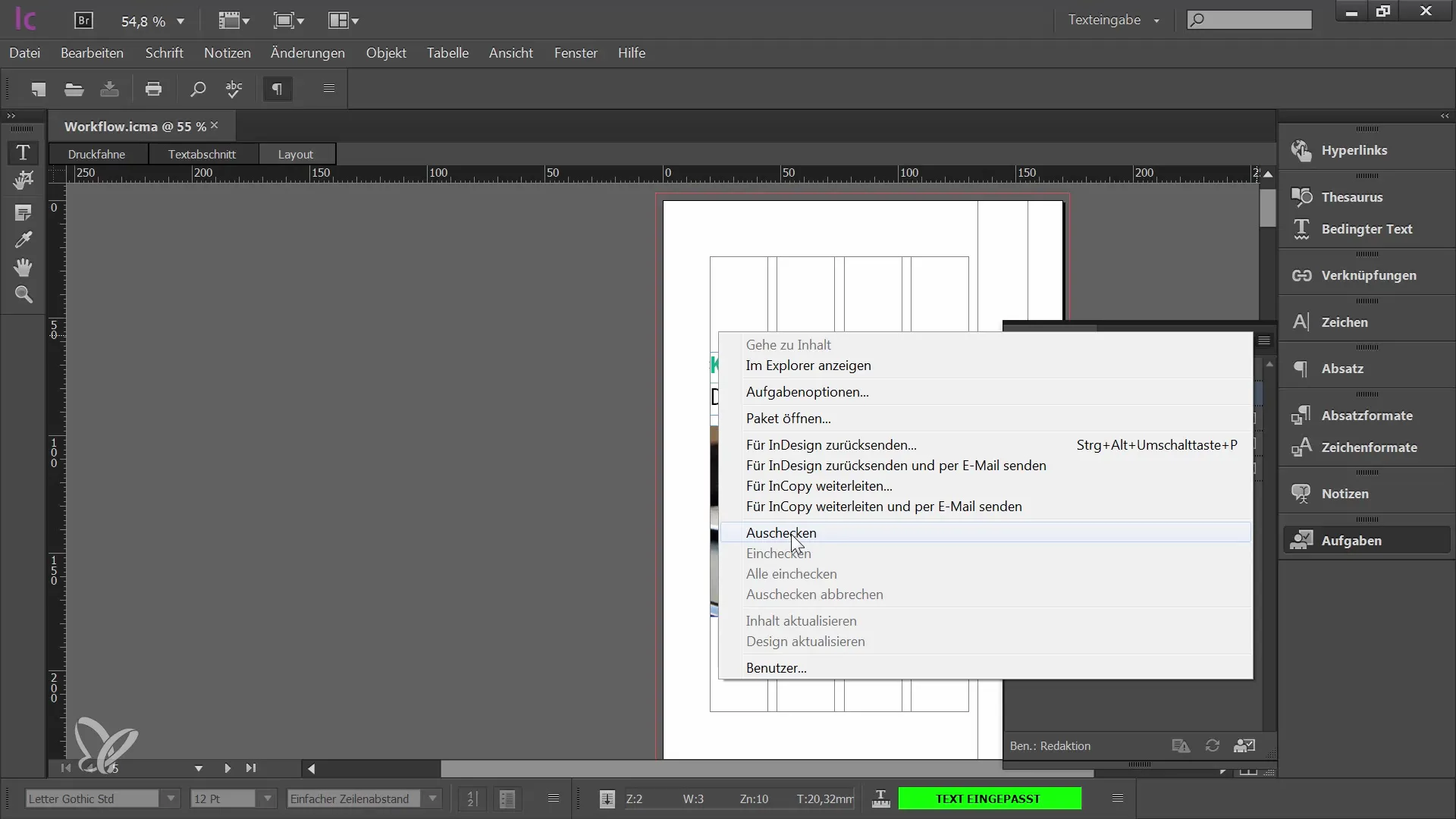
3. Modificare i dati
Ora puoi iniziare a modificare. Hai accesso ai contenuti di cui hai bisogno. Che tu stia modificando testo o eliminando elementi, questo passaggio è importante per assicurarti che tutto sia aggiornato.
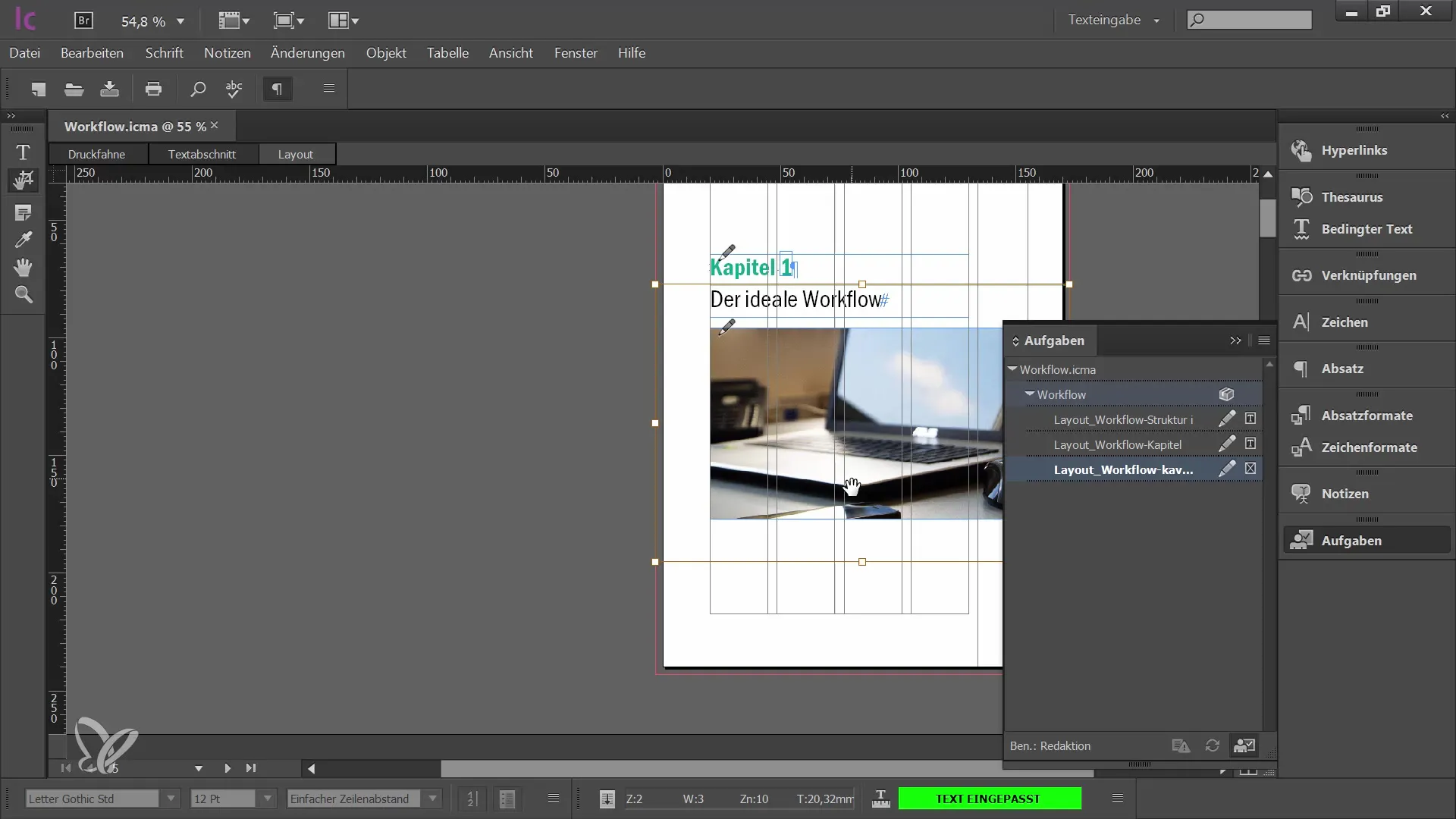
4. Fare il check-in delle modifiche
Una volta completata la modifica, è ora di fare il check-in di tutte le modifiche. Questo assicura che i grafici ricevano le versioni più recenti dei tuoi documenti. Assicurati di non dimenticare nulla prima di passare al passo successivo.
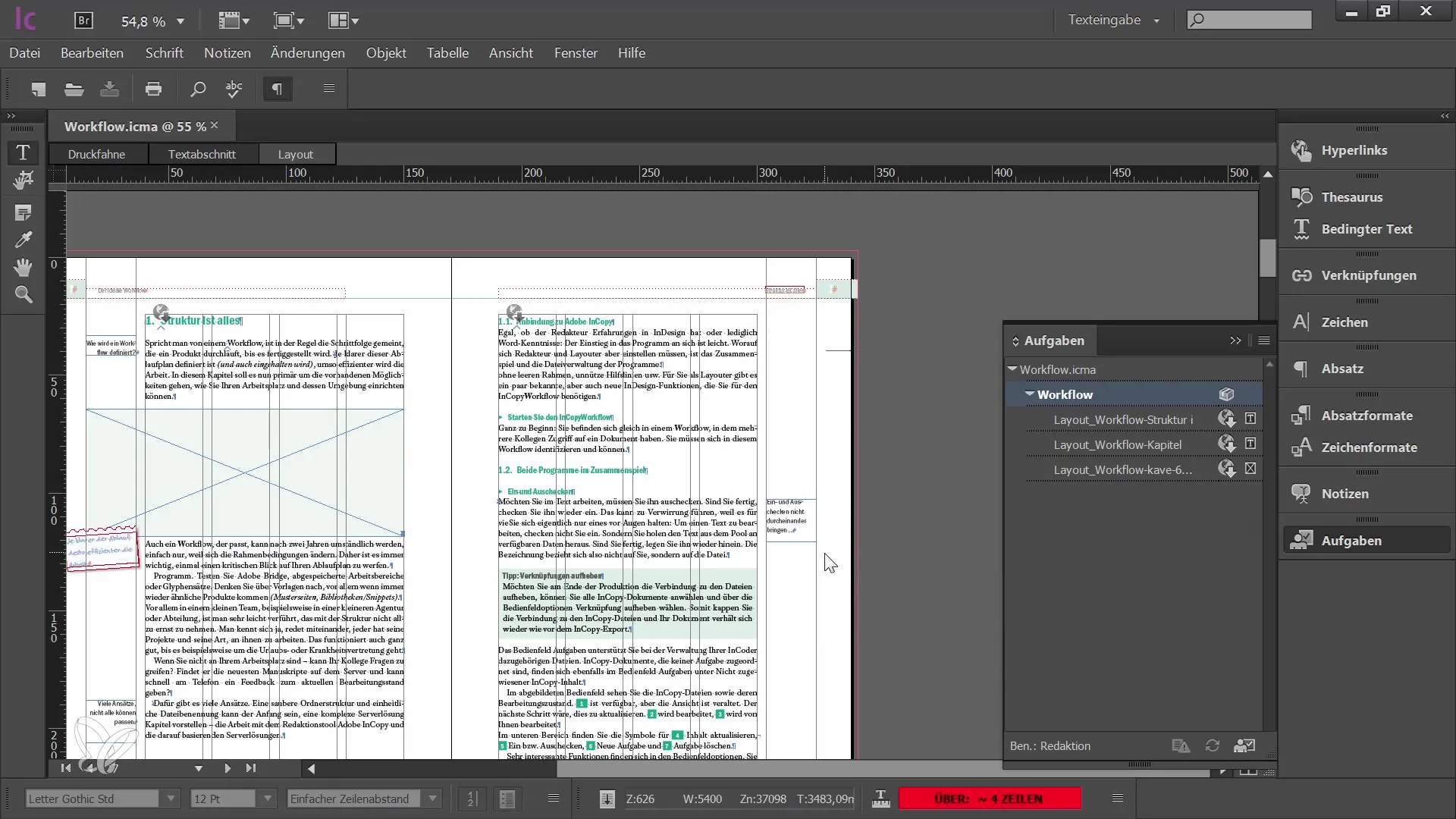
5. Confezionare e inoltrare i dati
Adesso hai la possibilità di restituire i dati modificati a InDesign o di inoltrarli a un altro redattore in InCopy. Scegli l'opzione più adatta al tuo flusso di lavoro.
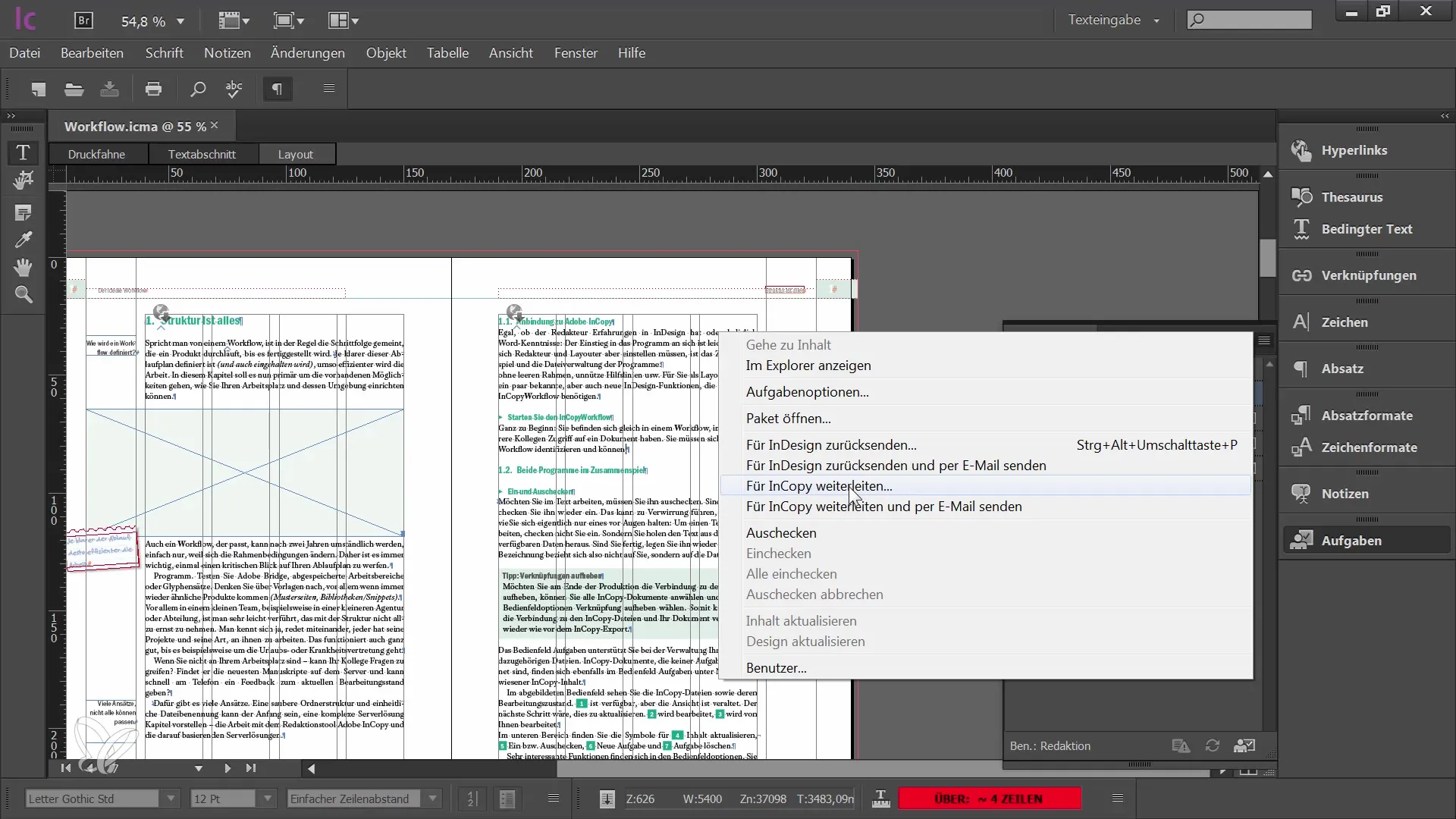
6. Salvare i dati
Se decidi di restituire i dati a InDesign, salva il file in una posizione appropriata. Questo è particolarmente importante se stai inviando il file via e-mail.
7. Inviare i dati via e-mail
Rispondi all'e-mail tramite cui hai ricevuto il file e allega il pacchetto InCopy. Assicurati di utilizzare il formato corretto in modo che il tuo grafico possa aprire il file senza problemi.
8. Pulire il file dei compiti
Dopo aver restituito il tuo pacchetto, valuta di ripulire le cartelle dei compiti per evitare possibili confusioni durante la prossima modifica. Se non pulisci il pacchetto restituito dal grafico, potrebbero verificarsi sovrapposizioni nei nomi dei file.
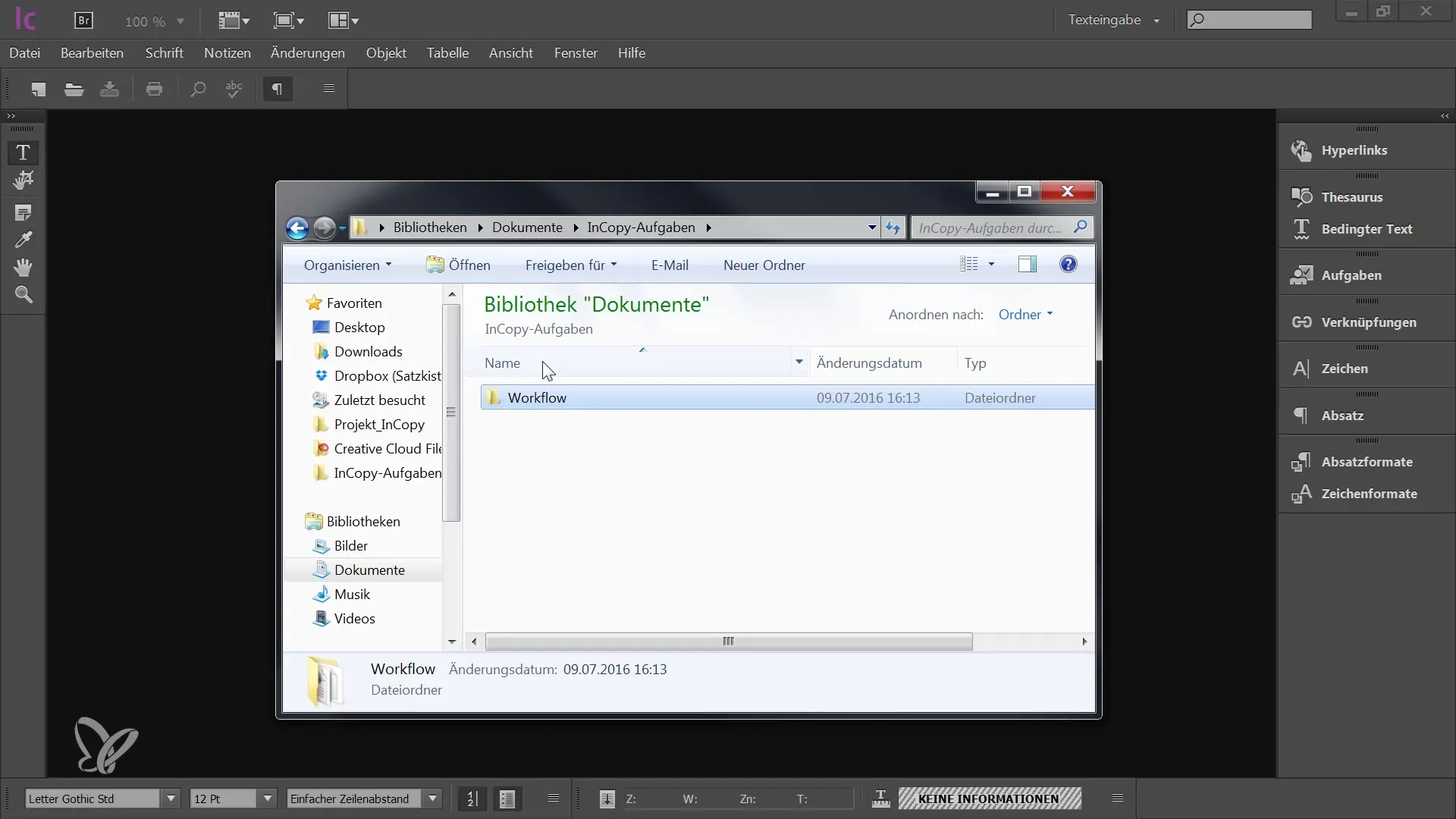
9. Creare ordine
Si raccomanda di creare una cartella di backup, sia quando invii il pacchetto che quando ricevi un nuovo pacchetto, in cui spostare i vecchi file. Questo eviterà che i vecchi file si mescolino con i nuovi.
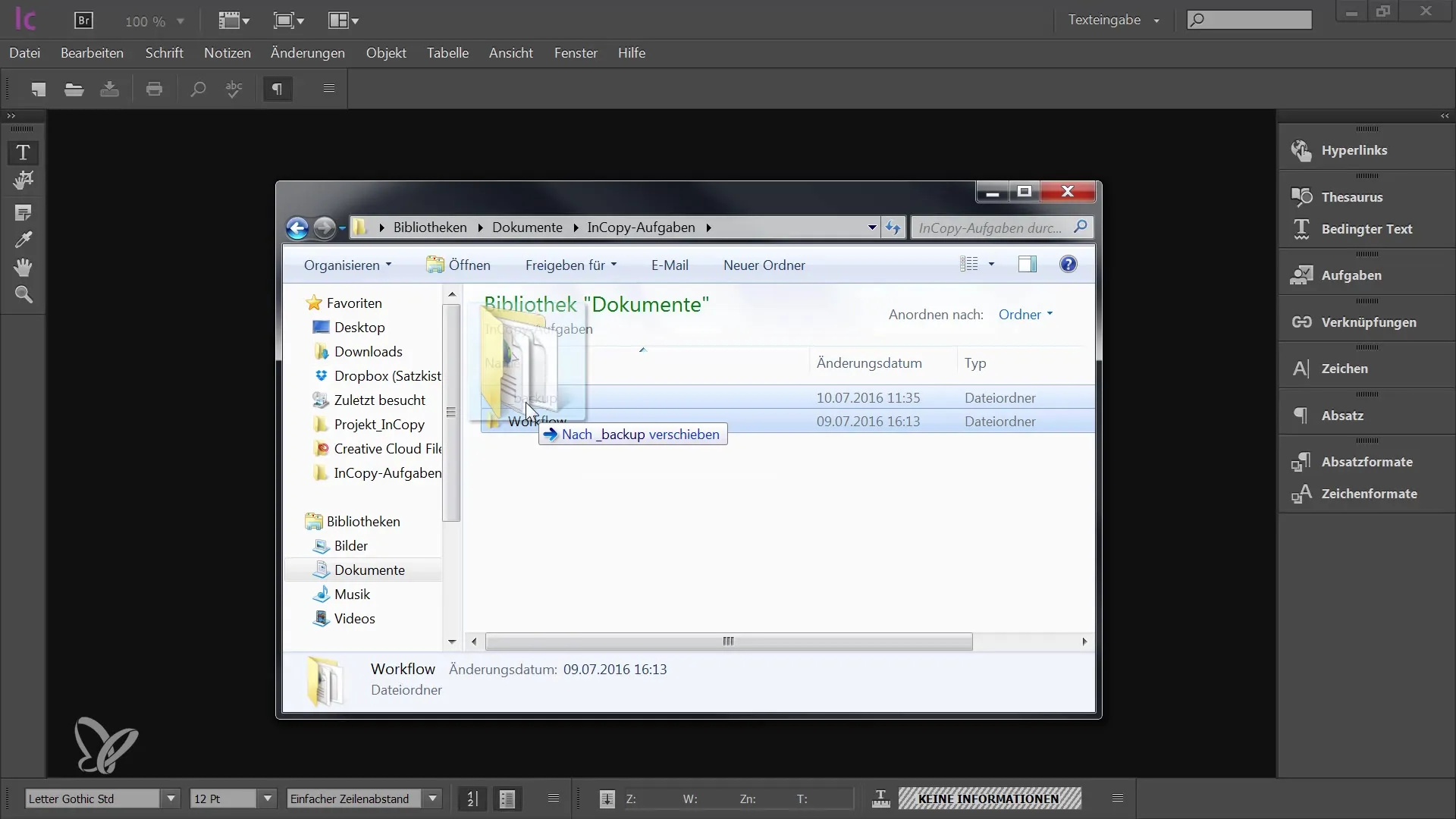
Sommario
In questa guida hai imparato come confezionare e restituire in modo professionale i tuoi file modificati in Adobe InCopy CC. Il processo comprende il checkout, la modifica, il check-in dei contenuti e il corretto trasferimento al reparto grafico. Questi passaggi sono cruciali per assicurare un flusso di lavoro efficiente e evitare malintesi.
Domande frequenti
Come faccio il check-out di un file su InCopy?Per effettuare il check-out di un file su InCopy, seleziona il file corrispondente e clicca sul pulsante "Check-out" nell'interfaccia utente.
Cosa devo fare se dimentico di fare il check-in del file per errore?Se dimentichi di fare il check-in di un file, puoi tornare in qualsiasi momento e recuperare le modifiche prima che il pacchetto venga reso disponibile ad altri.
Come posso verificare che il mio file abbia il formato corretto?Verifica il tipo di file prima di salvarlo o inviarlo. I pacchetti InDesign utilizzano il formato IDAP.
Perché è importante eliminare il file dell'attività?Per evitare confusione con vecchi nomi di file, è importante eliminare i vecchi file di attività o spostarli in una cartella di backup.
Quale formato dovrei utilizzare quando invio dati?I dati dovrebbero essere inviati nel formato IDAP (pacchetto InDesign) in modo che il tuo designer possa aprirli e utilizzarli senza problemi.


